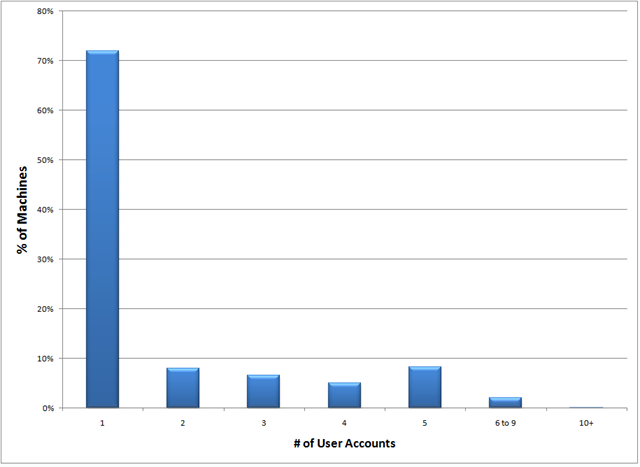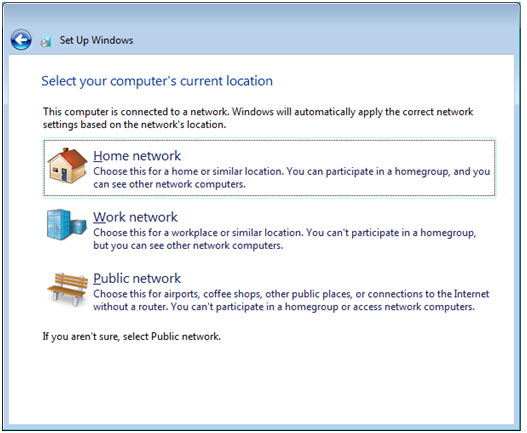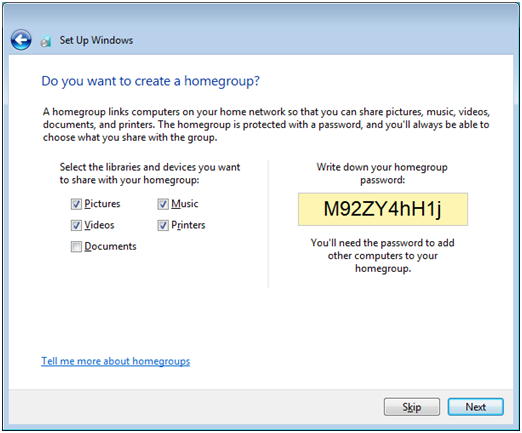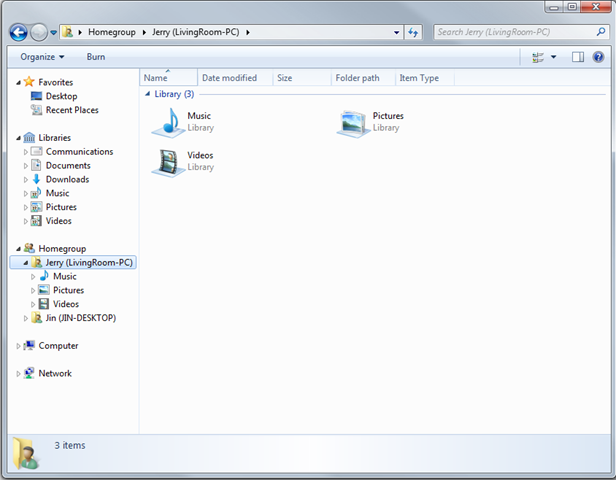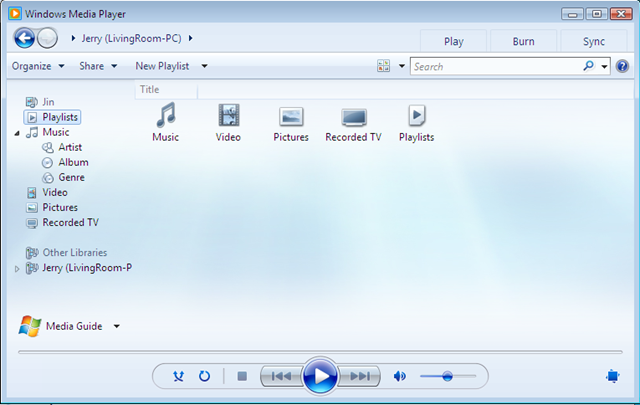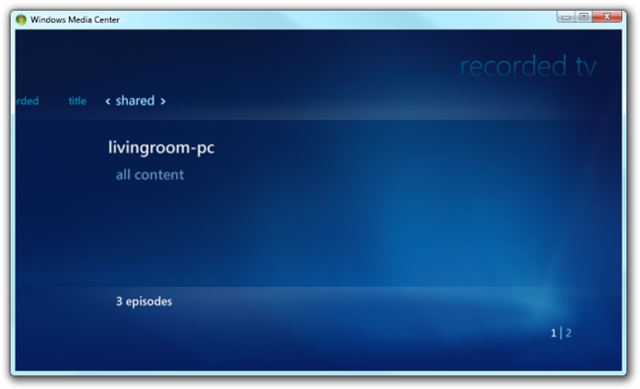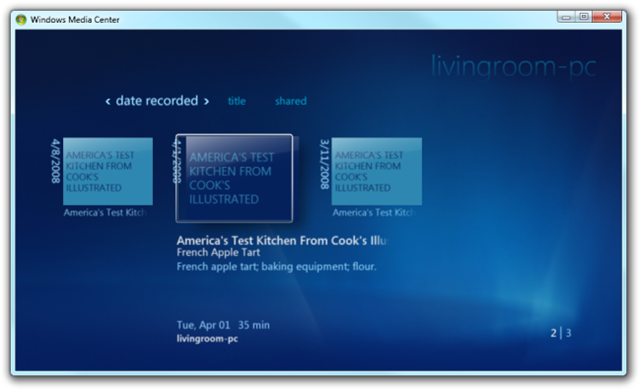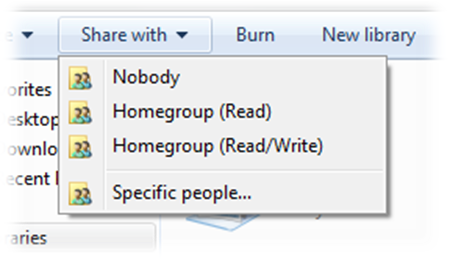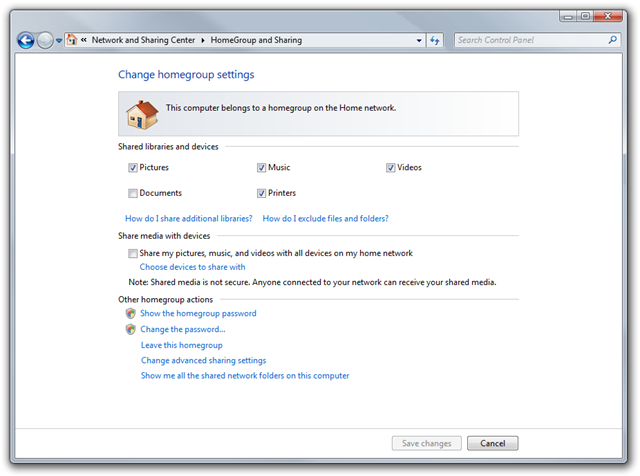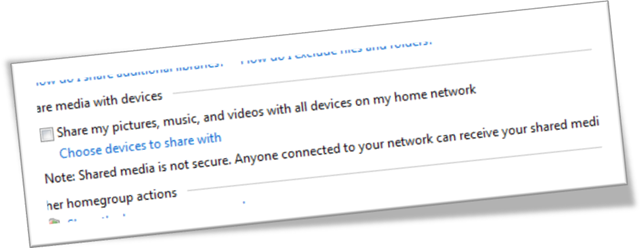Windows 7 のHomeGroupを“自宅で”使う
Windows 7 のHomeGroupを“自宅で”使う
多くの場所がそうだったように、私たちはこの数週間大雪に見舞われました。こんなに雪が降るのは、シアトルでは大変珍しいことです ! この雪の合間に、私たちのチームの多くは自宅のマシンに Windows 7 のテスト用ビルドをインストールしました。というのも、 2009年初めにリリースをするベータ版を完成したからです。まるで7000台のいろいろなマシンにインストールしたような気分になりました。ベータが入手可能になったら、みなさんに使っていただけることを心待ちにしています。ベータの詳細については、 https://www.microsoft.com/japan/windows/windows-7で参加方法についての情報を記載しますので、ご注目ください。
今回は、 Windows 7 の広い範囲に及ぶ機能についての投稿です。たとえば、ネットワーク、ユーザーインターフェース、共有、メディア、印刷、ストレージ、検索などです。 HomeGroupは、これらの機能すべてをひとつにまとめたもので、複数の Windows 7 が動作している PC を自宅で使用する際に、新しいレベルの使い心地のよさを提供します。私たちの多くは、自身の家庭や他の人たち ( 友人や家族 ) のシステムアドミニストレーターです。ネットワークをセットアップしたり、マシンを設定したり、正しく動作するようにセットアップしますが、 HomeGroupはシステムアドミニストレーターのボランティアを必要とせず、それらを容易にするためのものです。機能をどのように説明すればよいかは、少々むずかしいかもしれません。というのも、そのような機能がもともとなかったため、家庭内のネットワークを構築して維持するのに、私たちはそれぞれ過去にたまたまうまくいったケースや自分自身のテクニックに頼らなければならないからです。 HomeGroupの目的はこれを簡単にする ( または誰にでも可能にする ) ことであり、同時にカスタマイズしたり管理したりするためのツールを提供するものです。一方、たとえどんな新しい機能ができたとしても、今までの慣れた方法でやりたいという方々のために、ファイルとプリンターの共有、メディアの共有およびネットワークなど、いままで同様の詳細なやり方もあります。 HomeGroupは、 Windows 7 の新機能であるたくさんの新しいインフラを基礎とした詳細な設定ができるものです。この投稿ではネットワークの設定の使い勝手の側面からお話します。
この機能は、説明を読むよりまずは使ってみるのがよいでしょう。文書では少しわかりにくいかもしれませんが、使ってみると簡単です。
この投稿は、開発チームの多くの人々の助けを借りて、コアユーザーエクスペリエンスチームのリードプログラムマネージャーである Jerry Koh によるものです。 --Steven
追伸 : Windows チーム全員より、遅ればせながら、明けましておめでとうございます !
皆さんは、HomeGroup について、おそらくは既にご存じだと思います。私たちは、今年開催された PDC の Steven の基調講演で、HomeGroup について説明しました。また、WinHec でも数回にわたって言及しました。一部の方は、お使いの PC で Windows 7 の PDC プレ ベータ ビルドを試されたかもしれません。HomeGroup は、Windows がこれまでに多くの機能を提供してきた分野である、ご自宅での共有のための新しい直感的な、エンドツーエンドのアプローチです。HomeGroup は、他のWindows 7 のPC を認識して、自宅でのメディアやデジタル メモリへの自由なアクセスを可能にし、"簡単にセットアップできる"、セキュリティで保護されたグループにまとめます。HomeGroup を使用すると、自宅でのファイルの共有、Xbox 360 または他のデバイスへの音楽のストリーミング、および家庭用プリンターでの印刷が可能になります。その際に、セットアップに関する技術的なことについての心配は不要であり、HomeGroup が全体としてどのような働きをするかを理解している必要もありません。
この投稿は、私たちから皆さんに HomeGroup の設計の舞台裏をお伝えすることを目的としています。
ユーザーを念頭に置いた設計
HomeGroup の設計目標は、Windows 7 の他の機能と同様に、ユーザーの皆様から提供されるデータと情報に基づいて決定されます。Customer Experience Improvement Program (CEIP)、Windows Feedback Panel、フォーカス グループまたはユーザビリティ セッションのいずれから収集されたデータも、ユーザーが最も苦痛を感じている主な領域に集中的に対処するために役立っています。自宅でのファイルと共有に関する問題の解決方法を見つけるために、私たちはまず、自宅の環境内での家族どうしの交流について調べました。私たちは皆さんがご自宅でどのようにコンピューターを使用しているかだけでなく、どういった行動規範であれば受け入れられるのかを調べて、それを設計に反映させられるかを確認したいと思いました。その結果、次のようなことが判明しました。
- 知らない人が自分の家に入ることは許されず、通常は外のドアはロックされます。一般的には、家の中の人々は信頼されると考えられます。
- 通常、家の中では、各部屋の扉がロックされることはなく、家族が自由に出入りできます。本、写真、雑誌、CD、および DVD は、しばしば共有され、だれもが自由に使用できます。
- ほとんどの人々は、社会規範に従い、立ち入って詮索することが望ましくないような領域で、そうした行為を行うことはありません。また、必要であれば、部屋またはたんすを比較的簡単にロックできます。
自宅の社会モデルには、人々が望む共有の方法も反映されていました。私たちは、自宅でのファイルやプリンターの共有 (またはその概念) について話し合ったときに、人々が一般的にコンテンツを 4 つに大別していることに気付きました。個人的なコンテンツ、完全に公開されるコンテンツ、一部非公開のコンテンツ、および子供向けのコンテンツです。業務や財務に関するデータなどは、アクセスする人の数が増えたときに誤って削除されることが心配されるため、主に個人的なコンテンツと見なされます。
通常、個人的なものと見なされるエンターテイメント コンテンツがないのであれば、家族内のだれもがコンテンツに自由にアクセスできます。お子様のいるご家族では、親として非公開にしておきたいコンテンツ (不適切な音楽、ビデオ、その他) がないかどうか、しばしば気になるところです。デジタル カメラやビデオ カメラが低価格化し、広く採用されるにつれて、ご両親は間違って削除したりデジタル メモリのオリジナルコピーがなくなってしまうことを心配します。
これらの調査結果は、私たちにとって非常に興味があるものでした。現実に予測されることを反映した共有モデルは、単にセキュリティ、アクセス許可、または権利に関するさまざまな質問の積み重ねによるものではなく、人々にとってより自然に受け入れられるものでした。そこで、私たちは、自宅での自由なアクセスというコンセプトに基づき HomeGroup の共有モデルに取り組むことにしました。しかし、"自宅" とは、実際にどのように定義したらよいのでしょうか。また、セキュリティについては、どのようなことが想定されるのでしょうか。
無線、ユーザーパスワード、および " 自宅 " について
ホーム ネットワーク テクノロジにおける大きな進歩の 1 つは、無線でした。ホーム ネットワークにおいて、802.11 などの標準が急速に浸透してきているほか、消費者に対する無線ルーターの売上高はこれまでよりも増えており、今後もさらに増え続けると予測されています。さまざまな人々が無線ルーターを購入するようになるにつれて、セキュリティに対する懸念は増してきます。ワイヤレス ネットワークが誤って設定されると、ホーム ネットワーク全体が、悪意のある人々や詮索好きな隣人に対して脆弱な状態になってしまいます。ワイヤレス ネットワークのセキュリティ保護に対する認識を高めるように努力がなされてきた一方で ("Windows Rallyプログラム" や各種 "Windows Connect Now" 技術など)、一般ユーザーの方々は、依然としてワイヤレス ネットワークのセキュリティのセットアップに遅れをとっています。ワイヤレス ネットワーク全体の半分以上が、セキュリティで保護されておらず、セキュリティで保護されたホーム ネットワークをセット アップするのを友人やほかの家族が手助けしています。将来的には認識がより高まって状況が改善されるという傾向にあるとはいえ、これらのネットワーク上でセキュリティが万全な状態にまで達するかどうかは、明らかでありません。それでは、どうしたらホーム ネットワークを確実に保護できるようになるのでしょうか。
もう 1 つの興味深いことは、自宅におけるユーザー アカウントのパスワードの使用方法です。人々が以前にもましてセキュリティにより敏感になっている一方で、多くの人たちは Windows ユーザー アカウントのためのパスワードをセットアップしたくないと思っていることがわかりました。彼らは、パスワードがコンピューターを使用するうえでの障害であり、わざわざ忘れないように覚えておかなければならないものであると感じています (余談として、パスワードは、しばしば自宅でのパフォーマンスのボトルネックとなっている様子が伺えます)。私たちが Windows Feedback Panel から得たデータによると、大多数のユーザーは、自宅で実際にパスワードを使用しておらず、ラップトップのふたを開けてすぐに Windows を使用できる単純なモデルを選択しています。これは、携帯電話の使用方法にも類似するものがあり、大部分の人々は、パスワードの設定を厄介なことに過ぎないと感じています。
Windows Feedback Panel では、大多数のコンピューターには主要なユーザーが 1 人しかいないことが判明しました。私たちは皆、ラップトップの売上高が過去 2 年間でデスクトップの売上高に追いついたということを知っていますが、このデータは、人々が PC を共有場所のためにというよりも、むしろ特定の個人のために購入していることを示しています。ラップトップに関して言うならば、モビリティという要因は、"1 人 1 台のコンピューター" という状況を生み出すために貢献しました。そして、繰り返しになりますが、そうした状況はユーザーが個人の携帯電話をほとんど共有しないという携帯電話の所有者のパターンによく似ています。ノート型コンピューターには比較的低価格な製品も揃っているので、依然として大部分の場合には贅沢品であることを認めるとしても、その使用は増加の一途をたどることでしょう。
そこで、私たちは、パスワードを使用していなくても自宅の共有環境をセキュリティで保護でき、PC がより個人的に使用される点も考慮できるようなモデルを見つけようと思いました。
最初に、人々が "自宅" でコンピューターを使用していることを明らかにする必要がありました。幸運にも、この分野で役に立つテクノロジを探し回る必要はありませんでした。Windows Vista には、Network Location Awareness (NLA) として知られている概念が導入されています。これによって、ユーザーがネットワーク上で場所を変えたことをシステムが認識できるようになり、それぞれの場所は、"自宅"、"職場"、または "公共の場所" といった簡単な名称で識別されます。それによってどのようなことが行われているのかということについては、Vista のわかりにくい部分でしたが (すべての説明を読むわけではない限り)、HomeGroup シナリオを構築したときには、インフラストラクチャがますます重要になっていることがわかるでしょう。NLA では、それらの場所でファイアウォールを適切に設定できるようになるほか、ネットワーク上の特定の場所に対して必要とされる Windows サービスを開始できるようになります。たとえば、公共の場所にいる場合は、ネットワーク探索サービスは開始されません。ただし、Windows Vista では、"職場" と "自宅" という 2 つのネットワークの場所が大きく区別されていたわけではありませんでした。それらの場所では、開かれているファイアウォール ポート、および開始されている Windows サービスに関しては、基本的に違いはありませんでした。
Windows 7 では、NLA の概念が拡張され、"職場" と "自宅" がより明確に区別されるようになりました。Windows 7 では、"自宅" のネットワーク プロファイルを選択すると、ユーザーが "自宅" にいることがわかり、自宅でファイルとプリンターを共有するために必要となる重要なサービスが開始されます。これによって、HomeGroup に直観的なエントリ ポイントが提供され、ユーザーが "自宅" にいるとなれば、(ネットワーク探索を通じて) 自宅にある他の Win7 PC の検索が開始されます。HomeGroup が既にアクティブになっていれば、それに参加することができ、そうでなければ、HomeGroup をつくることができます。
PC が自宅にあることを自動認識した後、データを覗き見られないようにセキュリティで保護する必要があります。無線セキュリティの世界では、頭字語で表されるセキュリティ ソリューション (WFP、WPA、TKIP など) が溢れていますが、無線セキュリティの基本的なモデルは、理解しやすく、かなり簡単なものです。要するに、自宅のワイヤレス ネットワークにアクセスするために共有キーを入力するということは、家に入るために物理的な鍵 (いくつか合鍵が作られる) を使用するようなことに似ています。HomeGroup の場合は、パスワードが Windows によって提供され、それが家族に手渡されて、その家族がグループに参加することができます。
既定のパスワードが提供される一方で、いつでも [コントロール パネル] から HomeGroup にアクセスして、パスワードを好きなように変えることができます。この柔軟なシステムは、テストでは非常にうまく機能していました。既定のパスワードが提供されると、人々はそれを書きとめて、HomeGroup をセットアップするために他の人と共有していました。既定のパスワードをユーザーが自分で設定できるようにしたらどうかと思う人もいるかもしれません。実は、当初はそのように設計されていました。しかしテストの結果、こうした概念は、人々に対してかなりの不安を感じさせることがわかりました。大部分の人々は、通常、1 つまたは 2 つのパスワードをオンラインまたはオフラインでのすべての作業に使用しているように思われます。HomeGroup を使用するためにユーザー パスワードの入力を求められると、人々はそれらのうちの 1 つを使用することに考えが傾き、その後でこのパスワードを自宅の他のユーザーと共有する必要があることになったとき、不安を感じたのです。パスワードを書き留めるとそれが次々と手渡されるということが認識されてから、全体的に自動生成のパスワードに対してよい反応が示されるようになりました。また、このことから得られた他の興味深い利点は、HomeGroup の概念を活用するための UI にかかわる時間が縮小されることでした。ユーザーがパスワードを生成する場合は、HomeGroup の概念を理解し、どのようなパスワードを設定したらよいかを考えて、既定の共用ライブラリを受け入れるかどうかを決める必要がありました。パスワードを設定しなくてもよいのであれば、HomeGroup について理解し、共有に関する必要事項を決定するために多くの時間が与えられ、より効率性に優れた、個人用のセキュリティで保護されたネットワークを設計できるようになります。
自宅のライブラリにだれでも自由にアクセスできるようにする
私たちは、セキュリティと使いやすさのバランスを保つことに加えて、PC がより個人的に使用されるようになっているという状況に対処する責任があると思いました。そのため、HomeGroup では、各ユーザーが他のユーザーと対等であるという概念を採用しました。各ユーザーは、好きなときに HomeGroup に参加したり、HomeGroup から脱退したりできます。そして、各ユーザーは、必要に応じて、自宅の自分以外のユーザーと、メディアやメモリ、またはファイルを共有できます。対等な関係に基づくシステムにおける大きな利点は、オーバーヘッドの管理が必要ないということであり、担当者が 1 人で、グループの管理やメンバーシップの処理といった管理作業を行わなくても済むようになります。そのため、複雑さをもたらす主な原因は取り除かれることになります。HomeGroup に入るために必要なものは、共有パスワード (家族がそれぞれ持っている家の鍵のようなもの) だけです。
完全に対等な関係が築かれている自宅では、家族はいったい何を共有するのでしょうか。上記のように、ユーザーは音楽と写真の両方のメディアを共有したいという願望を示しており、自宅内でそれらに迅速かつ容易にアクセスできることを必要としていました。そして、まさにそれが、私たちが実装したものなのです。HomeGroup では、既定で、Windows 7 PC の絵、音楽、およびビデオ ライブラリを共有できます。ライブラリがどのように機能するかということについては、もう 1 つのブログ投稿でより詳しく説明していますが、簡単に言うならば、ライブラリは、Windows でコンピューターの複数の物理的な場所を 1 つに集約して表示する方法を提供します。これは、Windows でデータを編成するための非常に強力な追加機能です。Pictures ライブラリには、<ユーザー名>\pictures フォルダー、Public\pictures フォルダー、およびそれ以外の画像 (多くの場合は、USB 外部ハード ドライブのもの) を含む f:\foo フォルダーが含まれるようになりました。ローカルで画像ライブラリを表示するときには、すべての画像が統一された方法で表示され、フォルダー内と同じ方法で画像を検索、並べ替え、および編成して、適切な物理的場所に新しいアイテムを保存できます。
人によっては、メディアのほかに、文書を共有したいと思うかもしれませんが、HomeGroup を作成するか、HomeGroup に参加すれば、それが可能になります。これは、文書に自由にアクセスできてもよいという自分の家族や、他の家族と協力して何かをしたいと考える人々にとっては、すばらしいことです。コンテンツは、"読み取り専用" で共有され、Windows Explorer で選択して変更できます。私たちは、ユーザーの望むとおりに動作し、後からどのようなことでもできるだけの十分な柔軟性を備えているシステムを実現したいと思っています。
使いやすさ
セットアップを簡略化できたら、次のステップは、使いやすさの向上を図ることです。私たちがこの投稿で強調したいことは、次の 2 点でした。
- 共有されているコンテンツをどうやって見つけるか
- 共有されているコンテンツへのアクセスとその使用方法
Windows Vista では、こうした探索にネットワーク フォルダーが使用されていました。ネットワーク フォルダーには、ネットワークの上の使用可能なリソースが、非常に高度な技術を使用して、完璧に表示されるほか、ネットワーク上で共有される他のデバイスとさまざまなメディア ライブラリも含まれます。しかしこれは一般の人々にとっては、混乱を生じるような理解しにくいことでした。たとえば、Pictures フォルダーを共有する場合、そのフォルダーは、実際には、コンピューターの \\<コンピューター名>\users\<ユーザー名>\pictures にありましたが、通常は、一般の人々にはそのパスに正しいフォルダーがあることがわからなかったでしょう。
Windows 7 で導入された "ライブラリ" の概念は、ネットワーク上でのコンテンツへのアクセスの向上を図るための、設計上のポイントとなるものです。ライブラリによってローカル コンピューター上に表示が集約された一方で、それらの場所がネットワークで共有される場合には、ユーザーのネットワーク フォルダーの表示はより複雑なものとなりました。それぞれの場所は別々のパスとして共有されるので、上の例では、Pictures ライブラリを共有する場合には、\\コンピューター名、Users\<ユーザー名>\pictures、Users\public\pictures および foo の 3 箇所に共有ライブラリが表示されることになります。これでは、人々がネットワーク上でライブラリを使用しても、その恩恵を受けることはできません。そのため、私たちは、自宅のネットワーク上でもうまく機能するようなライブラリの概念を、次の 2 つの方法で実装することにしました。
まず、HomeGroup 内では、ローカル コンピューター上であっても、ネットワーク上であっても、ライブラリが同じように表示されなければなりません。Windows 7 では、Pictures ライブラリを共有した場合に、HomeGroup の他のコンピューターが、すべての場所のライブラリを共有するだけでなく、ライブラリ リソースも共有して使用できるようになりました。HomeGroup のメンバーは、事実上、集約された表示によって、1 つに統一されたライブラリのみを見ることになります。
第 2 に、ネットワーク フォルダー内のこれらのリソースにアクセスするには、何回ものクリックが必要であり、それらのリソースは、見つけるのが非常に困難なほど深い階層にあることがわかりました。そこで、私たちは、Windows Explorer のナビゲーション ウィンドウに新しい HomeGroup ノードを作成しました。HomeGroup に参加すると、HomeGroup の他の Windows 7 PC が、Windows Explorer のナビゲーション ウィンドウの HomeGroup ノードに表示されます。それらの PC は、1 回のクリック操作ですぐに見つけることができます。テストでは、これによって、実際に HomeGroupのコンテンツの探索と使用に関して向上を図れる可能性があることがわかりました。人々は、別のコンピューターの音楽を簡単に探索して再生したり、写真を見たりしていました。HomeGroup 参加することによって、自宅でメディアの使用が容易になり、習慣付けられるようになります。
ライブラリの導入によって、Windows Media Player (WMP) または Windows Media Center (WMC) によって作成される、特化されたメディア ライブラリに関する混乱を一部解消することもできました。以前のバージョンの Windows の WMP では、メディア ファイルを見つけて、メディア ライブラリに追加するために、コンピューター上のすべてのハードディスクをスキャンしていました。しかし、Windows 7 では、そのようなことはありません。Windows Explorer ライブラリが既に存在するので、WMP と MCE では、それが使用されます。Windows Explorer で新しい場所をライブラリに追加すると、WMP と MCE によって、それらの場所が自動的に検出されるようになりました。それらの場所では、共通のライブラリがコンテンツに使用されているからです。それによって、複数のデータ表示をさまざまな方法で管理する必要がなくなりました。さらに、WMP では、HomeGroup によって共有されるメディア ライブラリが、WMP のナビゲーション ウィンドウのノードとしても表示され、Windows Explorer の検出およびアクセス モデルが反映されています。そのため、既定で Explorer に表示されるのと同じ HomeGroup ユーザーのセットが、WMP にも同じように表示されます。
WMP と同様に、WMC でも、録画されたテレビ番組、画像、音楽やビデオなどのメディアを、新しい "共有" セクションで参照できます。HomeGroup コンピューターはこのセクションに表示され、それらのコンピューターには簡単にアクセスできます。HomeGroup で共有されているライブラリのコンテンツは、WMC に表示され、アクセスできます。そうしたコンテンツには、音楽、画像やビデオのほか、録画されたテレビ番組があります。つまり、DRM で保護されていない録画されたテレビ番組 (自宅のもう 1 つのコンピューターで録画されたもの) をラップトップから参照して、ストリーミングできるのです。
私たちは、既定でのメディアの共有に加えて、それ以外のコンテンツも HomeGroup で簡単に共有できるようにしたいと思いました。今までは、自宅での共有を機能させるために、ユーザー パスワードの管理だけでなく、アクセス制御の設定についても心配しなければなりませんでした。家庭内での家族の交流、およびそれぞれの果たす役割について把握が進むにつれて、家族全員に一般的なアクセス権を付与することですべてが解決されることがわかりました。そこで、私たちは、それを実現するために、共有に関する操作を簡素化する手段をいくつか考えました。現在、Windows Explorer には、コマンド バーに新たな [Share with] メニューが備わっています。
このメニューを使用すれば、自宅内でライブラリやフォルダーを選択して迅速に共有できます。また、家族がワンクリックでコンテンツを作成して、画像や文書を簡単に共同で使用できます。そのため、1 台のコンピューターでデジタル写真をインポートして、もう 1 台のコンピューターでコピーを作成することなくそれらの写真を編集することも可能になります。フォルダーを自宅内で共有すると、それらのフォルダーも HomeGroup ノードのユーザーの下に表示されます。それによって、自宅で自分のコンピューター上のあらゆるものを他の家族と驚くほど簡単に共有できるようになり、共有されているものを家族が簡単に見つけて使用できるようになります。また、私たちは、一部の人々がネットワークからそうしたコンテンツを簡単かつ迅速に取得して、個人的に使用する手段を必要としていることも認識しており、[share with] メニューには、[share with nobody] へのショートカットも含まれています。このオプションを使用すると、自宅におけるもう 1 つの要件とされていた、今まで共有されていたコンテンツへのアクセスを禁止して、それらのコンテンツを個人的に使用することも可能になります。
HomeGroup でプリンターやその他のデバイスも機能させる
デバイスについてですが、皆さんからは、プリンターをもっと簡単に共有できるようにしてほしいという要望が寄せされていました。プリンターを Windows にとても簡単に追加できるようにした一方で、ホーム ネットワークでも、そのように操作を簡単にすることが必要とされていました。USB プリンターは、特定の PC と接続され、あまり簡単には共有できません。一般的に、ファイルを別のコンピューターで取得できるようにするためには、それらのファイルを電子メールで送信するか、USB キーを使用して、プリンターが接続されているコンピューターにそれらのファイルを移動します。しかし、その方法は、変える必要がありました。
HomeGroup では、Windows ロゴを取得した USB プリンターがインストールされている場合、HomeGroupの他のメンバーのコンピューターにもそのプリンターが自動的にインストールされます。プロンプトに答えたり、何か質問に答えたりしなくても、プリンターが認識され、機能するようになるのです。Windows ロゴを取得していないプリンターの場合は、ユーザーにプリンターをインストールするためのアクセス許可を得る必要があります。HomeGroup のメンバーには、HomeGroup でプリンターが見つかったというプロンプトが表示され、このプロンプトをクリックすると、ドライバーがインストールされます。そうしなければならなかった理由は、そのサードパーティーのドライバーが厳格なロゴ プログラムをパスしているわけではないことについて、ユーザーから確実に同意を得るためでした。このシステムの大きな利点の 1 つは、複数のコンピューター上で、ドライバーを手動で検索、ダウンロード、およびインストールする必要がなくなるということです。ドライバーは (適切なアーキテクチャであれば)、物理的なプリンターが接続されているコンピューターからコピーされ、それによって、時間とネットワーク帯域幅を節約できます。もう、HomeGroup でプリンターの共有について考える必要はありません。プリンターが HomeGroup 内の 1 台のコンピューターに接続されていれば、他のメンバーはそれをインストールして使用できます。
セットアップが簡単なことは、プリンターのほかに、写真フレーム、Xbox 360 などのゲーム機、Roku Soundbridge などのメディア レシーバーや、自宅内のあらゆる共有デバイスにとっても、利点となります。セットアップで使用される、それらのデバイスに関連する Windows の UI は、すべて 1 つの単純なチェックボックスに集約されました。
HomeGroup のメンバーであれば、Windows Media Player のストリーミングがサポートされ、コンピューターでネットワーク上の他の WMP ライブラリが検出されるだけでなく、それらのライブラリを再生することもできます。また、共有のメディア コンテンツをデバイスで使用することもできます。別のブログ投稿では、"play to" と呼ばれるエキサイティングな新機能について詳しく説明しています。この機能も、HomeGroup で自動的に有効になっており、メディアを PC からサポートされているあらゆるピクチャ フレームやメディア レシーバーに送信することができ、それらのデバイスで用意されている UI を使用する必要はありません。これについては、WinHEC の初日の基調講演で説明したとおりです。HomeGroup の [コントロール パネル] でチェック ボックスをオンにしておくと、自宅で既に使用しているか、今後使用するすべてのデバイスで、HomeGroup コンピューター上のメディアが検出および使用されます。これらの、今まで複雑であった設定は、現在の HomeGroup では単純化されています。
ドメインに参加したコンピューターが HomeGroup の一部になる
自宅用にラップトップを購入する傾向は、依然として続いており、大企業でも、自社の従業員のためにラップトップを購入するようになってきています。従業員のラップトップの使用による生産性の向上については、調査が行われ、その結果の概要が示されています。それらのラップトップを使いこなしている従業員のほとんどは、コンピューターを自宅に持ち帰り、電子メールを使用して作業をしているので、これは当然のことでしょう。しかし、大部分の企業では、ラップトップを企業のドメインに接続する必要があると考えています。それによって、システム管理者がそれらのコンピューターを管理できるようになり、ドメインに参加したラップトップは、普通の自宅用コンピューターよりも厳しく規制されるようになります。ホーム ネットワークで別の PC を探してアクセスしたりファイルを共有したりするだけでなく、ドメインに参加したコンピューターから自宅のプリンターを使用して印刷できるようにすることは、難しいことです。
私たちは、HomeGroup によって、それらのコンピューターを少しでも簡単に自宅で使用できるようにしたいと思いました。また、自宅で作業する人が増え、さまざまな選択肢がある現在、皆さんが、作業をしながら、HomeGroup の他の PC にあるいくつかのメディア コンテンツを楽しめるようにしたいと思いました。Windows 7 では、そうした点が考慮され、ドメインに参加したコンピューターが HomeGroup に参加できるようになりました。それによって、ドメインに参加したコンピューターが自宅の Windows 7 P 上の使用可能なメディア コンテンツを使用する、WMC を通じてテレビを見る、WMP を通じて音楽を聴く、HomeGroup の別の PC から、それ以外の HomeGroup のコンピューターに入力するのと同じキーを入力して、プリンターで印刷する、といったことが可能になります。
唯一の違いは、企業のラップトップの機密コンテンツが HomeGroup の他のコンピューターと共有されないということです。基本的に、ドメインに参加しているコンピューターは、ドメイン外のコンピューターのコンテンツを参照 (および、使用) できますが、ドメイン外のコンピューターがドメインに参加しているコンピューターのコンテンツを参照することはできません。私たちは、これによって、企業における文書のセキュリティの維持というニーズが満たされるだけでなく、お客様にとって自宅での作業環境が楽しく興味をそそるようなものとなり、作業中にあらゆるメディアや自宅用プリンターにアクセスできるようになるものと確認しています。必要なのは、既存の HomeGroup とドメインに参加したコンピューターのみであり、ホーム ネットワークを使用して、自分の好きな曲に合せてリズムを刻みながら、重要な仕事をすべて終わらせることができます。
ご想像のとおり、ドメインに参加しているコンピューターがHomeGroup にも参加できるかどうかは、ポリシーに従い企業のドメインごとに管理できます。
ベータ版での HomeGroup を作成する
私は、この投稿を通じて、設計上の決定事項や、機能がもたらす可能性について、皆さんに少しでも理解していただけたら有難いと思います。HomeGroup は、Windows で長年に渡って使用されてきた、使いやすくて簡単な、優れた機能の一部がより際立つようにしたものであり、Windows 7 での新たな "配管基盤" ともいうべきインフラストラクチャに基づいて構築されています。そして、私たちは、その可能性について考えたときに非常に興奮を覚えます。このどれもが、フィードバックを収集し、行動を観察して、ニーズを把握する機会を提供していただいた、世界各地のお客様のお力添えなしでは不可能なことであったことは、今後も心にとめておかなければならない大切なことです。
私たちは、この機能を実際にお使いいただく機会があった場合、それに伴うさまざまな議論が生じる余地があることを認識しています。HomeGroup は、従来のホームネットワークのセットアップの難しさを解消する新機能です。そして、ほとんどの人々にとって、この機能の全貌を知るのは初めてのことであり、このブログを読んでいる大部分の人々のために、既存のモデルをこの新しい機能に対応付けて説明しようと思っています。最善の策は、Windows 7 が動作し、機能しているかどうかだけを確認しておくことです。しばらく使用していただいてから、可能な範囲でカスタマイズや構成を行うことができます。
HomeGroup をセットアップするには、同じネットワーク上の複数の PC に Windows 7 のベータ版をインストールし、自動的に HomeGroup が作成される (または HomeGroup に参加する) ようにして、ホームをネットワークの場所として選択する必要があります。
お読みいただいて、ありがとうございました。
Jerry